こんにちは、さち です。
Photoshop の代替として優秀な Affinity Photo。低価格なのに多機能で、コスパに優れた画像編集アプリです。
今回は、この Affinity Photo で画像(写真)の四隅を暗くする方法について書いていきます。
四隅を暗くする
- こちらがサンプルに使う写真です。撮影者様は明るくキレイに撮って下さっていますが、四隅を暗くしてみます。

- 写真のレイヤーを選びます。
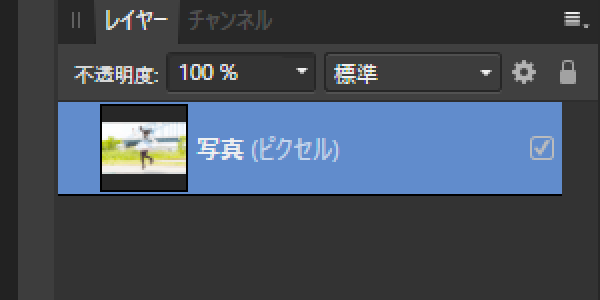
- 「レイヤー」スタジオの下部にある「ライブフィルター」アイコンをクリック。

- 「ビネット」をクリック。
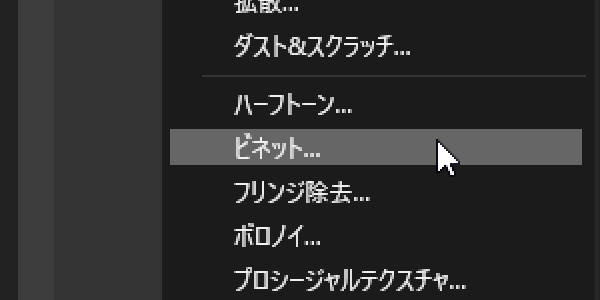
- ビネットの設定をします。「露出」は明るさ、「硬さ」はグラデーションの強さ、「スケール」はサイズ、「シェイプ」は形(100%で正円)を指定できます。
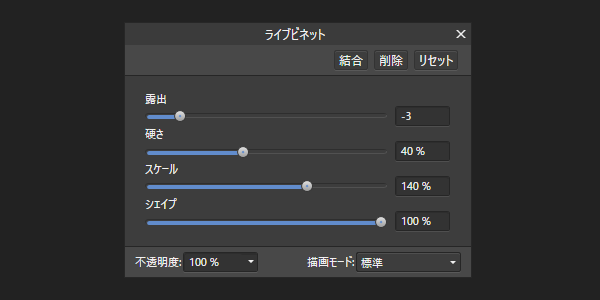
- こんな感じになりました。

再編集する
Affinity に関する他の記事

Affinity
「Affinity」の記事一覧です。




コメント